
Obsah:
- Krok 1: Podívejte se na video
- Krok 2: Shromážděte součásti a nástroje:
- Krok 3: Části 3D tisku
- Krok 4: Namontujte motory na tělo
- Krok 5: Našroubujte regulátor napájení na tělo
- Krok 6: Namontujte Arduino Nano na tělo
- Krok 7: Namontujte na tělo ultrazvukové snímače
- Krok 8: Přišroubujte IR přijímač k hlavnímu rámu senzorů
- Krok 9: Našroubujte váleček na tělo
- Krok 10: Zapojení
- Krok 11: Nahrajte software
- Krok 12: Funkční testování
- Krok 13: Namontujte karoserii
- Krok 14: Hrajte
- Autor John Day [email protected].
- Public 2024-01-30 08:18.
- Naposledy změněno 2025-01-23 14:38.

Představte si dlouhé večírky s dětmi a kočkami hrajícími Sourino.
Tato hračka ohromí kočky i děti. Užijete si hraní v režimu na dálkové ovládání a poblázníte svou kočku. V autonomním režimu oceníte, když necháte Sourino pohybovat se kolem vaší kočky, nebo budete vypadat tak, jak se vyhne překážkám ve vašem pokoji. Je to fantastická cesta kolem inovativních technologií. V tomto Instructable budete provádět 3D tisk, mechanickou montáž, elektroniku, elektroinstalaci a instalaci softwaru na Arduino.
Zpočátku mě inspirovala moje kočka. Chtěl jsem vytvořit hračku na hraní, jako je myš. „Sourino“pochází z francouzské myši „Souris“a „Arduino“. Na začátku byl prototyp ovládán pouze na dálku. Poté jsem objevil ultrazvukové senzory a jejich sílu, aby myš „našla cestu“sama. Sourino se stalo jedinečnou hračkou s duálním režimem: automatickým a dálkovým ovládáním.
V tomto pokynu najdete úplný balíček dokumentace, který jej provede od začátku do konce. Počínaje úplným kusovníkem, soubory pro 3D tisk, elektrickými diagramy a softwarem. Najdete zde úplné pokyny pro montáž, zapojení a instalaci softwaru, aby byl skvělý.
Užívat si !
Krok 1: Podívejte se na video
Krok 2: Shromážděte součásti a nástroje:
Díly jsem koupil na různých webových stránkách. Kusovník s odkazy najdete níže.
Díly:
Kola, množství: 2, AliExpress /! / Vyberte možnost [A] nebo [A-Black]
Váleček, množství: 1, technologie A4
Šroub CLZ ST 2, 2 x 8 - C, Množství: 9, Fixnvis
Šroub CLZ M2x6, Množství: 2, Fixnvis
Matice H M2, Množství: 2, Fixnvis
Šroub CLZ M3x10, Množství: 2, Fixnvis
Šroub FZ M3x10, Množství: 2, Fixnvis
Matice H M3, Množství: 4, Fixnvis
Arduino Nano, Množství: 1, Arduino Store
Regulátor výkonu, Množství: 1, Amazon
IR přijímač + IR dálkové ovládání, Množství: 1, Amazon
Ultrazvukový senzor, Množství: 3, Amazon
9V baterie, množství: 1, Amazon
9V zástrčka baterie, množství: 1, Amazon
Samice propojovacích kabelů, množství: 1 balení, Amazon /! / Vyberte možnost [1x40P Female-Female (20 cm /2,54 mm)]
Dráty, množství: 1 balení, Amazon /! / Vyberte možnost [20 AWG]
Motory, množství: 2, AliExpress /! / Vyberte možnosti Rychlost: [200 ot /min] a napětí: [6 V]
Heatshrink tubing diam. 2-4 mm
Nástroje:
3D tiskárna, GearBest
Kabel Arduino Nano, AliExpress
Páječka
Cín
Pravidelná sada šroubováků
Krok 3: Části 3D tisku
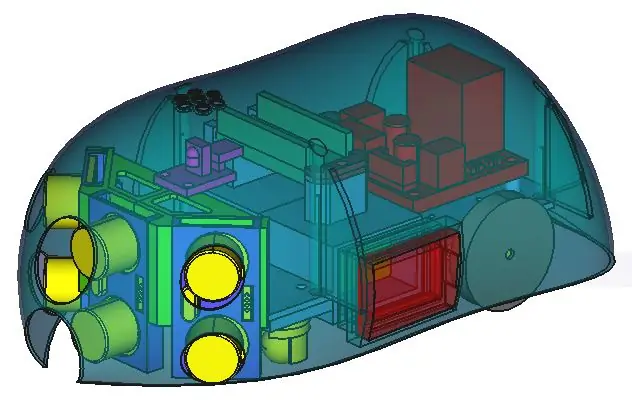
Nyní je čas na tisk! Vytiskněte všechny díly jednou, kromě „Supp_US_P2_cotes.stl“, které se vytiskne dvakrát. Navrhl jsem součásti pomocí FreeCAD a vytiskl je pomocí svého Alfawise U30 Pro.
Zde je nastavení pro 3D tisk: Materiál: PLAN Teplota trysky: 200 ° C Teplota lože: 60 ° CVýplň: 30%Výška vrstvy: 0, 1 mmPodporuje: Ano (Ale ne pro všechny části, pokud je otočíte) Raft: Ne
Odkazy na mé webové stránky pro stažení souborů najdete níže: Soubory STLFreeCAD
Krok 4: Namontujte motory na tělo




K montáži motorů potřebujete motory a součásti dodávané s koly. Předběžná práce: Pájecí červené a černé vodiče na motorech (délka: 5 cm / 2 palce). Nejprve vložte matice do podpěry. Poté umístěte podpěru na motor. Na závěr našroubujte motor na tělo a protáhněte dráty otvorem v těle. Nakonec nasaďte kola na hřídele motoru.
Krok 5: Našroubujte regulátor napájení na tělo

K přišroubování regulátoru výkonu potřebujete regulátor výkonu a 4 šrouby CLZ ST 2, 2 x 8 - C. Stačí zašroubovat čtyři rohy.
Krok 6: Namontujte Arduino Nano na tělo


K tomuto kroku potřebujete Arduino Nano, 1 šroub CLZ ST 2, 2 x 8 - C a skříňku („Maintien_Nano.stl“). Nejprve namontujte Arduino jako v soumraku. Pro dokončení zašroubujte skříňku („Maintien_Nano.stl “).
Krok 7: Namontujte na tělo ultrazvukové snímače

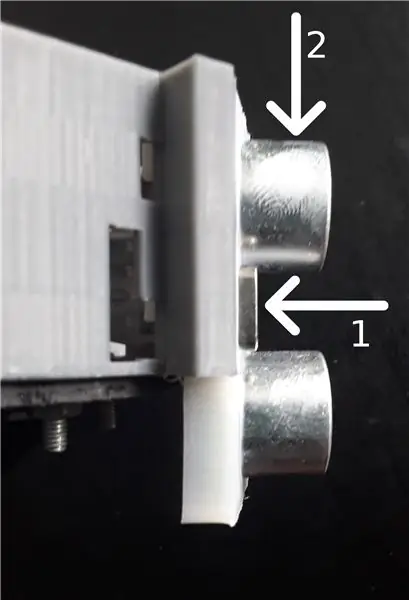
K sestavení ultrazvukových senzorů potřebujete: - 3 ultrazvukové senzory - 2 šrouby FZ M3x10 - 2 matice H M3 - 2 boční držáky („Supp_US_P2_cotes.stl“) - 1 centrální držák („Supp_US_P2_millieu.stl“) - 1 hlavní rám senzorů („Supp_US_P1.stl“) Předběžná práce: narovnejte kolíky 3 ultrazvukových senzorů. Chcete -li začít, sestavte 3 ultrazvukové snímače na držáky („Supp_US_P2_cotes.stl“a „Supp_US_P2_millieu.stl“). Poté přišroubujte hlavní rám („Supp_US_P1.stl“) na tělo pomocí 2 šroubů FZ M3x10. Nakonec připojte 3 ultrazvukové podmnožiny. Dbejte na rozdíl (umístění háčku), aby byl centrální snímač uprostřed a boční podmnožiny na obou stranách.
Krok 8: Přišroubujte IR přijímač k hlavnímu rámu senzorů

K tomuto kroku potřebujete infračervený přijímač, 2 šrouby CLZ M2x6 a 2 matice H M2. Poté jej stačí přišroubovat k hlavnímu rámu snímače.
Krok 9: Našroubujte váleček na tělo

K montáži válečku potřebujete váleček, 2 šrouby CLZ M3x10 a 2 matice H M3. A jen našroubujte váleček na tělo.
Krok 10: Zapojení
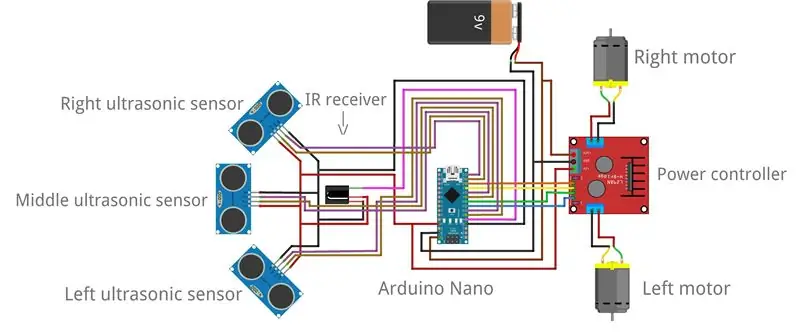


Schéma zapojení je na obrázku výše. Nativní soubor Fritzing je připojen na konci této části. Tipy pro zapojení:- Neodřezávejte vodiče zástrčky baterie. Protáhněte vodiče ohem zástrčky baterie otvorem v krytu baterie. Vytvořte uzel dvou vodičů vně skříně, abyste zabránili roztržení zástrčky na napájecím regulátoru.- Nejprve zapojte společný GND (černý) a společný Vcc (červený). Chcete -li to provést, doporučuji odstřihnout jeden konec propojovacích vodičů a svařit je dohromady, jak je znázorněno na obrázcích výše. Mysl černé a červené kabeláže se liší.- Signální vodiče od Arduina k regulátoru napájení by měly procházet pod Arduino.- Neskládejte na ostré vodiče, abyste je nepoškodili.
Krok 11: Nahrajte software
Nyní musíte nahrát software. Předpoklad:- Arduino IDE: Arduino- Arduino Nano kabel (USB na mini USB)- Připojte 9V baterii.- Nainstalujte knihovnu „IRremote“pomocí „šerifa“prostřednictvím správce knihovny Arduino IDE.
Na konci této sekce najdete kód Arduino (soubor.ino). V rozevíracím seznamu desky vyberte „Arduino Nano“. V rozevíracím seznamu procesorů vyberte „ATmega328P“nebo „ATmega328P (Old Bootloader)“(závisí na váš Arduino Nano). Vyberte „AVRISP mkII“z rozevíracího seznamu programátoru. Vyberte správný sériový port (záleží na operačním systému vašeho počítače). Nyní odešlete kód.
Tip v případě selhání nahrávání: Po celou dobu kompilace běží, stiskněte tlačítko reset na Arduino Nano. Když se zobrazuje „Odesílání …“, uvolněte tlačítko reset.
Krok 12: Funkční testování
Chcete -li ověřit zapojení motorů, musíte otestovat Sourino. Chcete -li to provést, připojte 9V baterii, stiskněte tlačítko „#“na dálkovém ovládání a poté stiskněte tlačítko „▲“na dálkovém ovladači. Za normálních okolností se Sourino pohybuje vpřed. Pokud se Sourino otáčí nebo se pohybuje dozadu, invertujte vodiče motoru, které se otáčí špatným směrem, přímo na regulátoru výkonu (není třeba rozpojovat vodiče na motorech).
Krok 13: Namontujte karoserii

V současné době funguje Sourino dobře. Nyní poslední dotek. Pojďme přišroubovat karoserii! Potřebujete pouze 4 šrouby CLZ ST 2, 2 x 8 - C. Poté stačí přišroubovat karoserii (Coque.stl) jako na obrázku. Na závěr vezměte víčko krytu baterie (Bouchon_batterie.stl) a nasaďte jej na obdélníkový otvor před krytem baterie. Pokud je odstraňování víčka hřebíkem příliš těžké, musíte jej zapilovat.
Krok 14: Hrajte
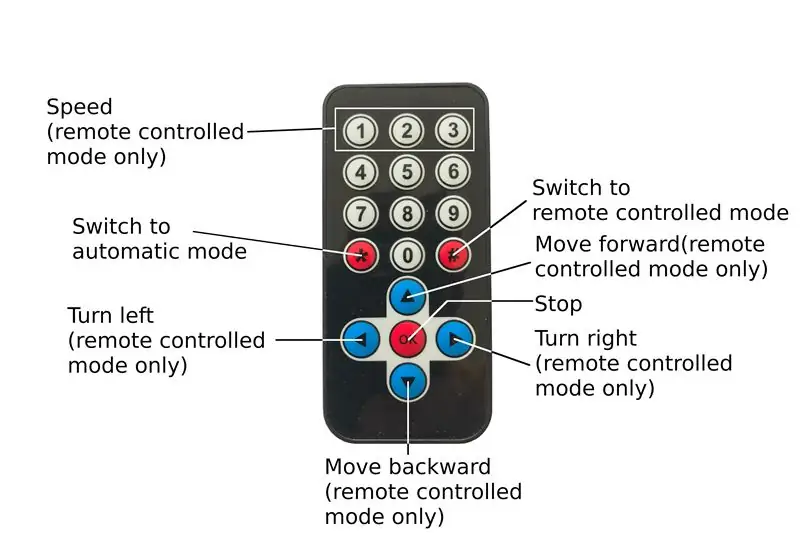
Nyní jste hotovi! Na výše uvedeném obrázku jsou popsána tlačítka dálkového ovladače. Doufám, že se vám tento návod líbí. Pokud jste vytvořili tento projekt, pošlete prosím značku:)
Doporučuje:
Hračka pro kočky Arduino Nano LED Strip: 6 kroků

Kočičí hračka Arduino Nano LED Strip: Toto je návod k vytvoření hračky pro kočky s LED páskem. Jedna LED dioda poběží po délce LED pásku, aby ji kočka mohla pronásledovat. To znamená, že tento projekt lze snadno napájet pinem Arduino 5V. Barvu LED lze změnit
Voicetron - hračka pro záznam hlasu: 40 kroků (s obrázky)

Voicetron - hračka pro záznam hlasu: Toto zařízení bylo vytvořeno pro potěšení a inspiraci pro každého, kdo by chtěl vytvořit jednoduchý hlasový záznamník pro své děti na hraní, nebo jako dekoraci nebo použití v Geocachingu nebo v únikových místnostech. Možností je mnoho. Pojďme tedy na to
Motorizovaná strunná hračka pro kočky: 6 kroků

Motorizovaná strunná hračka pro kočky: Miluje vaše kočka hru se strunami? ale jste příliš líní na to, abyste si s ním/ní hráli? K výrobě této hračky nepotřebujete žádné zkušenosti s elektronikou. Je také přátelský pro začátečníky
C4TB0T - bezdrátová přizpůsobitelná hračka pro kočky: 6 kroků (s obrázky)

C4TB0T - bezdrátová přizpůsobitelná hračka pro kočky: Tato hračka není jen bezdrátová laserová hračka, kterou můžete ovládat pomocí smartphonu, ale už to není ani možné! Na tohoto robota můžete namontovat další hračky, což z něj činí konečnou hračku pro kočky na míru. Pokud budete postupovat podle pokynů, budete také moci
Interaktivní hračka pro děti. (světla a zvuk): 6 kroků

Interaktivní hračka pro děti. (světla a zvuk): Toto je kruh, který používám u malých dětí (1-3), používá diody LED a bzučák. Když dítě stiskne tlačítko, něco se stane. Sledujte video a uvidíte více. (zesilte zvuk, abyste slyšeli bzučák, je to docela ve videu)
